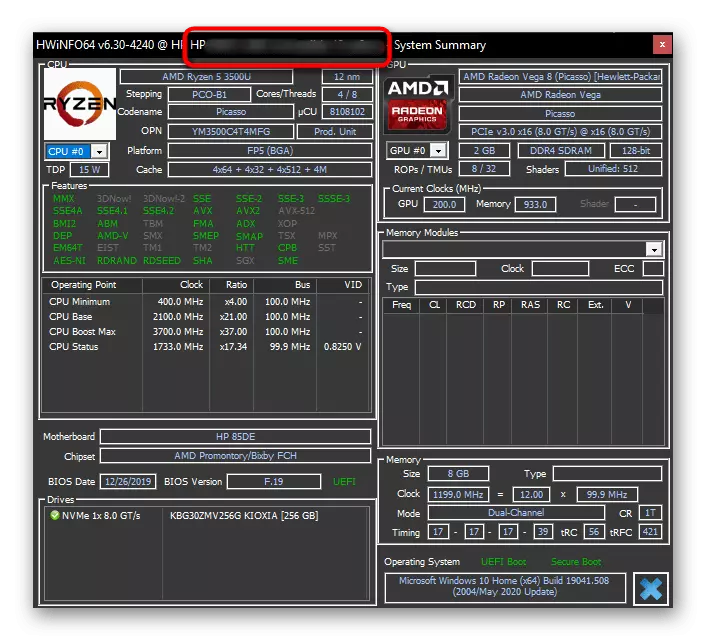1-خىل ئۇسۇل: خاتىرە كومپيۇتېرنىڭ تۇرالغۇسىدىكى ئۇچۇرلار
بارلىق خاتىرە كومپيۇتېرلارنىڭ قورشاۋغا ئىلتىماس قىلىنىدۇ, ئېنىق ئۈسكۈنىنىڭ مودېلىنى تېپىشىڭىزغا يول قويىدۇ. HP Pavilion يۈرۈشلۈكلىرى بۇنىڭ سىرتىدا ئەمەس. بۇ خاتىرە كومپيۇتېرنىڭ يېڭى يېڭى يېڭى يېڭى يېڭىلىنىشىغا ئاساسەن, زۆرۈر ئۇچۇرلار چاپلاق ئۈستىدە بولۇپ, ياكى ئىسسىقلىق ئاستىدا.
كونا خاتىرە كومپيۇتېرلار, ئىزدەش ئورنى كۆپىنچە چاپلاق. HP قاچىلانغان ئىجازەت بېرىلگەن Windows نى جەزملەشتۈرگەندىن, ئۇنى ئايرىملاشتۇرۇڭ. تۆۋەندىكى مىسالدا سىز بۇ خىل چاپلاقلارنىڭ تاللانمىسىنى كۆرىسىز.

سۈرەتتە ئاللىقاچان چۈشىنىلگەن خاتىرە كومپيۇتېرنى كېڭەيتمەيدۇ, ئېنىق سۇۋىل مودېنى بەلگىلىيەلمەيدۇ - شەكىلدە, ئېكراندا پەرق بار بىر قانچە خىل خاس ئۆلچەملەر بار, رەڭ ھەل قىلىش چارىسى. ئۇ بۇ تۈر «مودېل» بولسا ئېنىق نەشرىنى تاپالايسىز. بۇ ئۆلچەمنى بەلگىلەش ياكى شىركەتنىڭ بىر ياكى بىرىنى قوللىشى بىلەن ئالاقىلىشالايدۇ. بۇ خىل چاقچاق سېتىۋېلىشتىن بۇرۇن ۋە دۇكانغا ياردەم بېرىدۇ, ئۈسكۈنىگە مۇناسىۋەتلىك كونكرېت ئۇچۇرلارنى تەكشۈرۈڭ. پەرقلىگۈچ («مەھسۇلات») - ئۇچۇر ئىزدەشنىڭ باشقا تاللىشى. بۇنى بىلىش ئۈچۈن, توردا ئۇچۇر ئىزدەسىز ۋە HP Calippe بىلەن ئالاقىلىشىسىز.
ئەگەر چاپلاق بولمىسا, ئەكسىچە, بىۋاسىتە ئۆيلەرگە بىۋاسىتە بېرىلگەن سانلىق مەلۇماتلارنى ئىزدەڭ. HP مودېلغا ئاساسەن تېكىست ۋە ئۇچۇرلار ئوخشىمايدىغان بولسا, ئەمما بۇ پارامېتىرلارنى «ئەندىزى» ۋە «مەھسۇلات» / «Project» / "Proditique" نى تېپىش ھەمىشە ئەمەس.

باشقا سەۋەبلەر تۈپەيلىدىن چاپلاق بولمىسا, باشقا سەۋەبلەر تۈپتىن چىقىپ كەتكەن چوڭ ئۈسكۈنىلەر باتارېيەنى ئۆچۈرۈشى كېرەك. بۇنى قىلىش ئۈچۈن, كېمەنى سىيرىڭ, باتارېيەنى تۇتۇڭ, ئۇنى ئېلىڭ ۋە ئۇنى چوڭقۇرلاشتۇرۇش ھەققىدە تېكىستنى تاپتىڭ. ئالدىنقى ئىككى خىل ئەھۋالغا ئوخشاش, سىز قۇرلارنى «مودېل» ۋە «مەھسۇلات» تېپىشىڭىز كېرەك. ئەگەر خاتىرە كومپيۇتېر سەل قورقىلمىسا, ماقالىنىڭ كېيىنكى ئۇسۇللىرىغا بېرىڭ.

2-خىل ئۇسۇل: كونترول قىلغۇچىلار گۇرۇپپىسى
كۆرۈنۈشنى تەكشۈرۈشنىڭ مۇمكىن بولمىسا, مەشغۇلات سىستېمىسىنىڭ ئىقتىدارلىرىنى يازسىڭىز بولىدۇ. تۇنجى قوراللار كونترول قىلغۇچى مۈلۈك, ئەمما ئۇنىڭغا رەھمەت دېگەن قۇرنىڭ نامىنى پەقەتلا لايىھىلەش مۇمكىن.
- مەسىلەن «بۇيرۇق لىنىيىسى» نى ئېچىڭ, «باشلىنىش» دىكى پروگراممىنىڭ نامىنى تېپىڭ.
- بۇ بۇيرۇقنى يېزىش (ياكى چاپلاڭ): ئوت قىسقارتىشنىڭ ئىسمى ئىسىم قويۇڭ. Enter نى بېسىڭ, شۇڭا بۇ ئىسىم كېيىنكى قۇردا كۆرۈنىدۇ. چۈشىنىپ تۇرغان ۋاقتىڭىزدا, بۇ بۇيرۇق پەقەت خاتىرە كومپيۇتېر لىنىيىسىنىڭ نامىنى ئۆز ئىچىگە ئالىدۇ, بۇ ئارقىلىق تېخنىكىلىق ئۆلچەمدە ئوخشىمايدىغان بىر قانچە خىل تىپلارنى ئۆز ئىچىگە ئالىدۇ. مەسىلەن, ھۆكۈمران HP Pavilion 13- anfxxx قىلىپ كۆرسىتىلگەن ۋە بۇ «iks» بىر قانچە ئۈسكۈنىنى ئۆز ئىچىگە ئالىدۇ, ئۇلارنىڭ ئاستىدا كۆرسىتىلگەن مودېلنىڭ كۆرسىتىلدى, خۇسۇسىيەتچىلەرنى كۆرسەتمەيدۇ. بۇ ئۈسكۈنىگە ھەققىدىكى ئومۇمىي ئۇچۇرلارنى ئېرىشىش ئۈچۈن يېتەرلىك, ئەمما توغرا سانلىق مەلۇماتقا ئېھتىياجلىق بولسىڭىز, بۇ ماتېرىيالنىڭ باشقا ئۇسۇللىرىنى ئىشلىتىشىڭىزگە ماس كېلىدۇ.
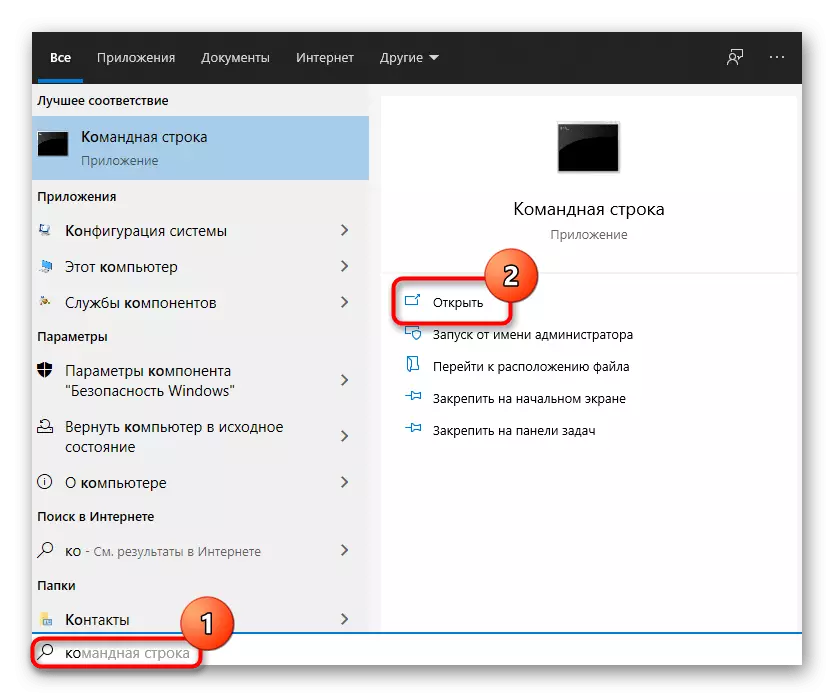
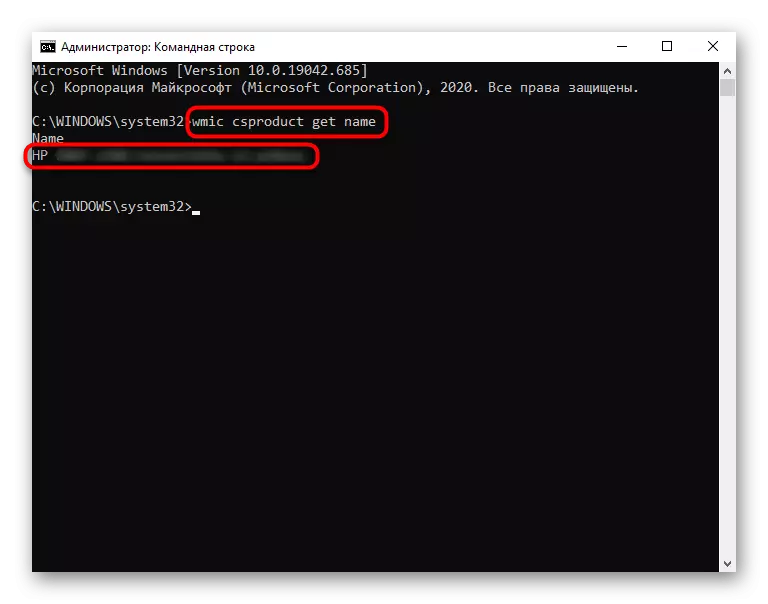
3-خىل ئۇسۇل: «سىستېما ئۇچۇرى»
ئالدىنقى ئورۇنغا ئوخشاش تاللانما, ئەمما ئەستە ساقلاش ۋە يولغا قويۇش تېخىمۇ كۆپ ئاددىي.
- لازىملىق كۆزنەكنى ئېچىش ئۈچۈن, Win + R ئاچقۇچلىرىنى چاقىرىپ, بۇ يەردىكى MSNFO32 بۇيرۇقنى كىرگۈزۈپ «» نى چېكىڭ. «ئۇچۇر ئۇچۇرى» قوللىنىشچان پروگرامنى ئۇنىڭ نامىدا «باشلاش» ئارقىلىق تاپقىلى بولىدۇ.
- «مودېل» لىنىيىسى ئىلگىرىكى ئۇسۇلدىن كونترول قىلىدىغان ئادەم بىلەن تەمىنلەيدىغان ئوخشاش نەرسىنى كۆرسىتىدۇ. خاتىرە كومپيۇتېرنى تاپالايسىز ياكى ئۇنىڭ مودېلىنى تېپىپ, ئۇنىڭ مودېلىنى تېپىپ, SKU سىستېما لىنىيىسىنى كۆرۈڭ. ئادەتتە رېشاتكا سىنبەلگىسىگە بارىدۇ.
- تىرىك سىستېمىسى ساھەسىدىكى ھەرپلەرنى كۆچۈرۈش تور كۆرگۈچنىڭ ئىزدەش بەلگىسىگە كۆچۈرۈشكە بولىدۇ ھەمدە ئۇلارغا ماس كېلىدىغان HP سارىيى تېپىڭ, شەخسىي ئالاھىدىلىكىنىڭ مۇۋاپىق نامىنى تېپىڭ.
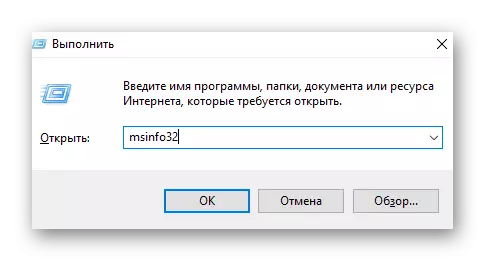
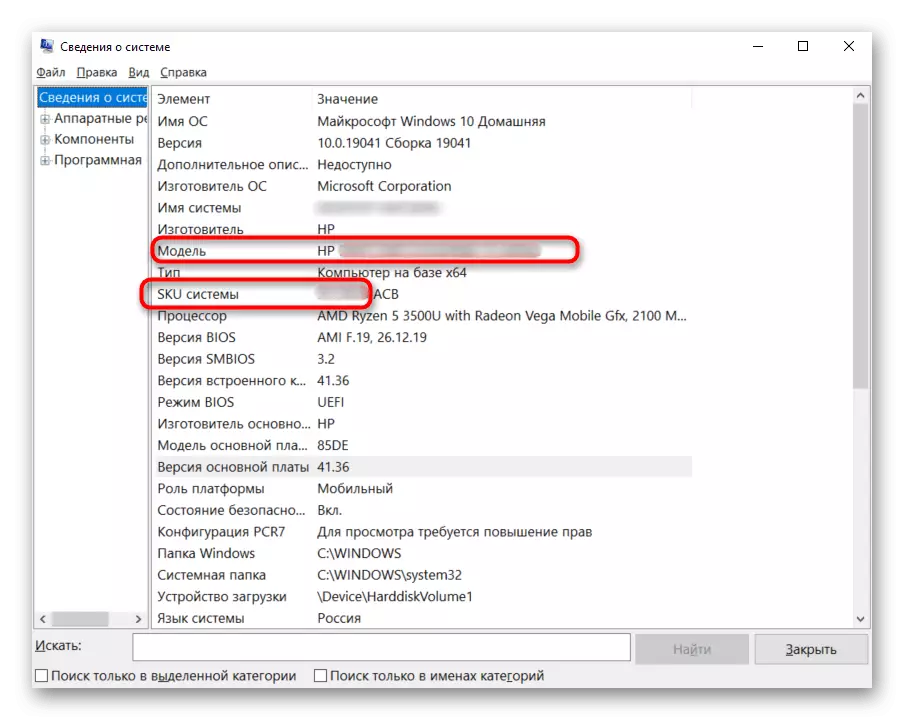

4-ئۇسۇل: «دىئاگنوز قويۇش دىئاگنوز قويۇش»
پەقەت HP سارىيى لوڭقىسىنى پەرقلەنمەيلا بىلگەنلەرنىڭ ھەممىسىگە پەقەتلا بىلگەنلەرنىڭ ھەممىسىگە پەقەتلا بىلگەنلەرگە, Diredx دىئاگنوز قويۇش قورالىنى ئىشلىتەلەيدۇ.
- بۇ دېتالغا ئوخشاش پروگرامما «باشلاش» ياكى «ئىجرا» كۆزنىكىنى (Reg + R كۇنۇپكىسى) ۋە DXDIAG بۇيرۇقلىرىنى ئىشلىتىپ, دەپ ئاتىلىدۇ.
- قىسقا ئۇچۇردىن كېيىن, سىز ئۇلارنىڭ ئارىسىدا «كومپيۇتېر» لىنىيىسىنى كۆرىسىز - ئۇ خاتىرە كومپيۇتېرنىڭ نامىنى نامايان قىلىسىز.

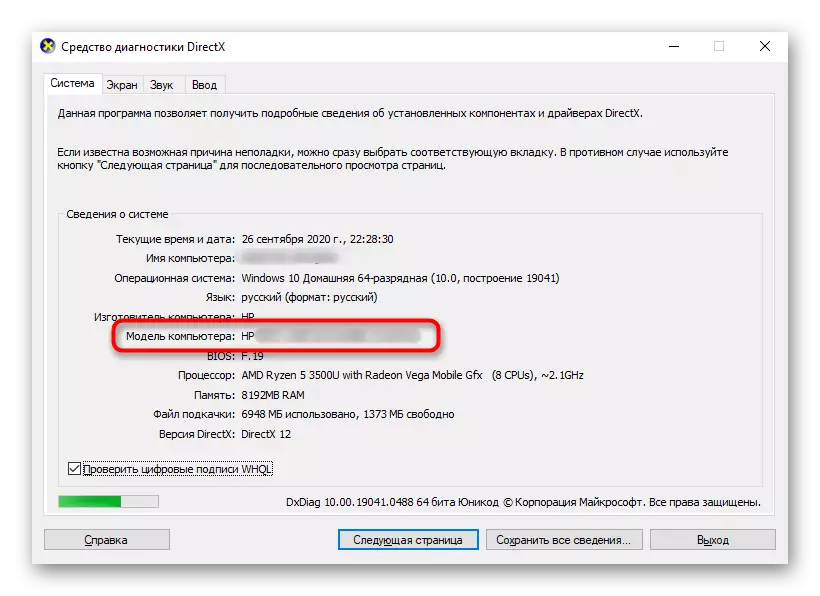
5-خىل ئۇسۇل: BIOS نى ئىزدەڭ
كۆپىنچە HP خاتىرە كومپيۇتېرلىرى BIOS ئارقىلىق ئېنىق مودېل ۋە پەرقلىگۈچنى تېپىشنى ئويلايدۇ. زۆرۈر سانلىق مەلۇماتلارنى ئىشلىتىشكە قۇلايلىق, مەشغۇلات سىستېمىسى ئاچلىماسلىقى ۋە قوشۇمچە يۇمشاق دېتالنى ئىشلەتمەي.
قائىدە بولۇش سۈپىتى بىلەن, بۇ شىركەتنىڭ لەۋگەنلىرىنى بۇ ئورگاننىڭ لەۋگەنلىرىگە ماس كېلىدۇ F10 ئاچقۇچىغا ماس كېلىدۇ. BIOS ئىجرا بولغۇچە خاتىرە كومپيۇتېرغا قەدەر تېز ۋە بىر نەچچە قېتىم ئۇنى بېسىڭ. ئەگەر بۇ ئاچقۇچ ئىشلىمىسە, سىستېما قوزغىتىش داۋاملاشمىسا, باشقا قايسى مۇھىم كۇنۇپكىلار ۋە بىرىكمىلەرنىڭ قايسى ماقالىدە ئوقۇيدۇ.
تېخىمۇ كۆپ ئوقۇڭ: HP خاتىرە كومپيۇتېرىدىكى BIOS نى قانداق كىرگۈزۈش كېرەك
سىز ئېھتىياجلىق بولغان ئۇچۇرلار بىرىنچى بەتكۈچتە بولۇشى كېرەك - «ئاساسلىق». «مەھسۇلات ئىسمى» تىزمىسى سىز تەۋە بولمىغان خاتىرە كومپيۇتېر لىنىيىسىنى كۆرسىتىدۇ. پەرقلىگۈچى «مەھسۇلات نومۇرى» تىزمىسىغا جايلاشقان. دىققەت قىلىشقا ئەرزىيدىغىنى شۇكى, كىملىك بىلەن ئىككىنچى قۇر ھەمىشە ئەمەس!
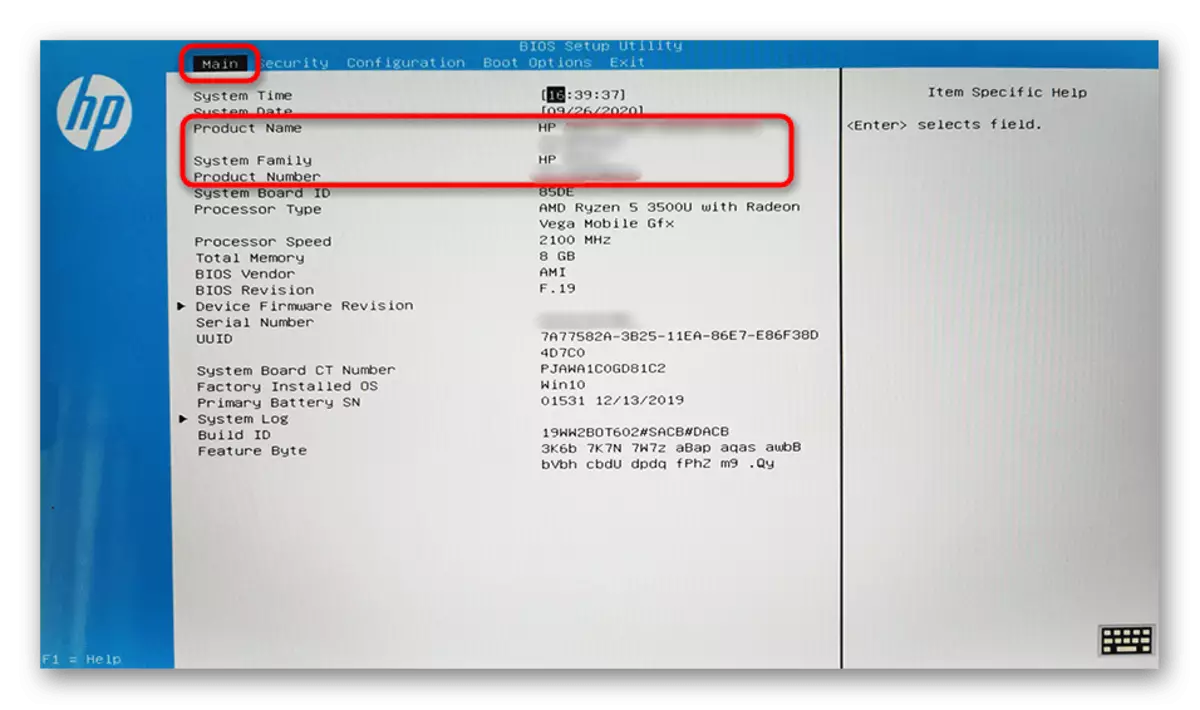
تەڭشىگۈچنى ئىشلەتكەن, ئىزدەش ماتورىدىكى مودېل ئىسىمنى تېپىش - قانداق قىلىش كېرەك, 3-ئۇسۇلدا كۆرسىتىلىدۇ.
6-خىل ئۇسۇل: ماركىلىق قوللىنىشچان پروگراممىلار
خاتىرە كومپيۇتېر ئىشلەپچىقارغۇچى ھەر بىر ماركا ماركىسىنى ئورنىتىدۇ, HP بۇنىڭ سىرتىدا. پروگراممىلارنىڭ تىزىملىكى ئىچىدە ئۈسكۈنىنىڭ مودېلىنىڭ كونكرېت ئىسمى بار. ئېلان قىلىنىدىغان, يۈرۈشلۈك ۋە قائىدىگە ئاساسەن, بۇ پروگراممىلار ئوخشىمىسىغا كەلسە, بۇ پروگراممىلار ئوخشىمىسى بولىدۇ, مېنىڭچە ئاممىباب تاللاشلارنى ئويلىشىشى مۇمكىن.
ئەگەر سىز HP دىن كارخانا يۇمشاق دېتالىنى ئۆچۈرمەكچى بولسىڭىز, بۇ ئۇسۇلنى ئاتلاڭ.
- HP سىستېمىسىنىڭ پائالىيەت ئەسلىھەلىرى بۇ خىل پايدىلىق. ئۇنىڭدا پەقەت بىرلا ۋەزىپە بولۇپ, خاتىرە كومپيۇتېردا سانلىق مەلۇمات كۆرسىتىش. ئۇنى ئىجرا قىلىڭ, ئىلتىماس قىلىش تىزىملىكى ياكى ئىسىم بىلەن «باشلاش» نى تېپىش.

بىرىنچى قۇر ئۈسكۈنە لىنىيىسىنىڭ ئىسمى - يەنە بىر قېتىم, ئېنىق مودېلنى ئېنىقلىماي. ئىككىنچى ئەۋلادلار تورغا ئېھتىياجلىق ئۇچۇرلارنى تاپالايدىغانلىقىڭىز ئۈچۈن پەرقلىگۈچ.
- يەنە بىر داڭلىق پروگرامما - خۇما قوللاش ياردەمچىسى. ئۇنى «باشلاش» ئارقىلىق ئېچىڭ.

دەرھال ئاساسلىق كۆزنەكتە, بۇ لىنىيەنىڭ نامىنى كۆرىسىز, كىملىكنى كۆرىسىز - ئالدىنقى يۇمشاق دېتالنى كۆرسىتىدىغان ئوخشاش ئۇچۇرلارنى كۆرىسىز.
- HP PCXTTEM مۇداپىئە كود Windows دېتالىمۇ ۋەزىپىنى ھەل قىلىدۇ. بىر قېتىملىق ئاھالە - ئۇنى باشقۇرغۇچىنىڭ ھوقۇقى بىلەن ئىجرا قىلىڭ, بولمىسا ئوچۇق بولمايدۇ. بۇنى قىلىش ئۈچۈن مائۇسنىڭ ئوڭ كۇنۇپكىسىنى بېسىڭ ۋە «باشقۇرغۇچىدىن يۈگۈرۈش» نى تاللاڭ.

«سىستېما ئۇچۇرى» بەتكۈچىگە قاراپ مېڭىشىڭىز كېرەك, بۇ يەر ماھىيىتى «كۆرۈنمە« كۆرۈنۈشى »لىنىيىسىدە كۆرسىتىلىشىڭىز, كىملىك« IVieff »دا كۆرۈنىدۇ.
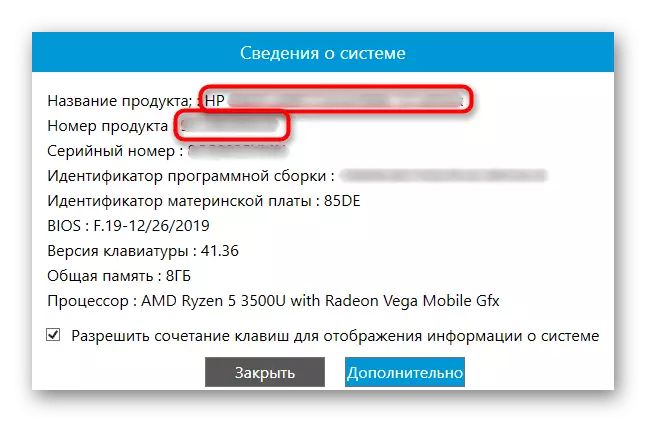

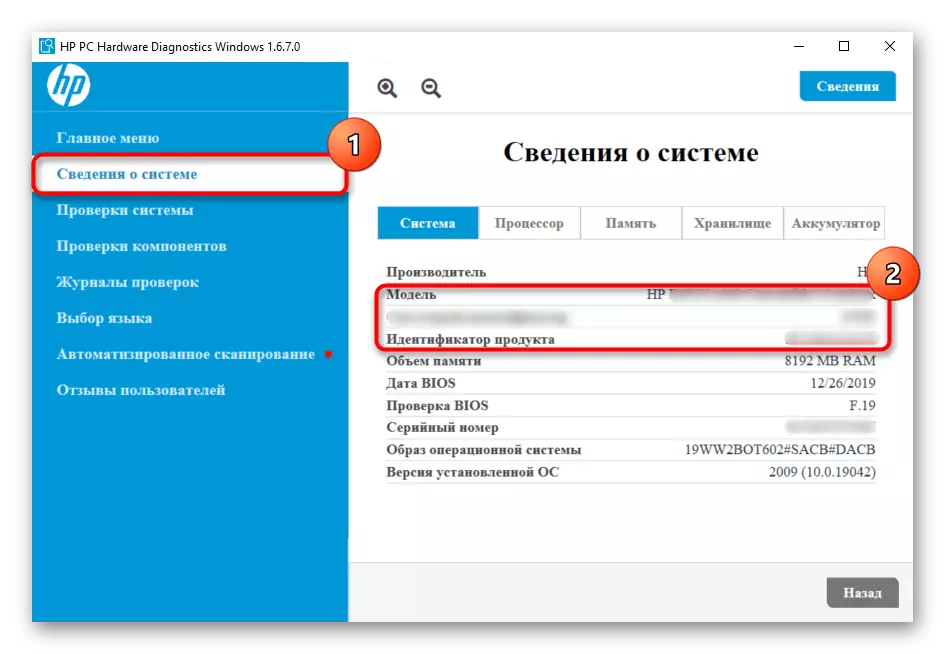
بىز سىزگە ئەسكەرتتۇق شۇكى, توردىن ئىزدەش (3-ئۇسۇلنى كۆرۈڭ) ئەمەس, بۇ قۇرنىڭ ئىسمى بىلەنلا چەكلەنمىگەن بولغاچقا, بۇ لىنىيەنىڭ ئىسمى بىلەنلا چەكلەنمىگەن.
7-خىل ئۇسۇلى: ئۈچىنچى تەرەپ يۇمشاق دېتالى
ئەڭ تۆۋەن تاللاش, ئەمما, لايىق تىلغا ئېلىنىدۇ. نۇرغۇن تۆمۈر ئېنىقلىما پروگراممىلىرى (Adrea64, HWINFFO قاتارلىقلار) نىڭمۇ خاتىرە كومپيۇتېرنىڭ ئىسمىنى چىقىرىدىغانلىقى ئۈچۈن, ئەمما ئادەتتە پەقەت ھۆكۈمرانى تەسۋىرلىگەن.
مودېل ئىسىمنى بىلىش ئۈچۈنلا مۇشۇنىڭغا ئوخشاش پروگراممىلارنى چۈشۈرۈش ئۈچۈن, ئۇ بىز 6 خىل ئۇسۇلىنى ئويلاشقانغا قەدەر ھېچقانداق مەنىسى يوق. قانداقلا بولمىسۇن, بۇ خىل پروگراممىلارنى ئاللىقاچان ئورناتقان بولسىڭىز, ئۇلارنى Ubers نى Uberate نى Uberated Windows ئەسلىھەلىرىنى ئىشلەتكەندىنمۇ ھېچ بولمىغاندا ياساشقا باشلاي.
ھەمىشە دېگۈدەك مودېلنىڭ ئىسمى سىستېما ياكى كومپيۇتېردىكى ئاساسىي سانلىق مەلۇماتلار بىلەن باش بەتكۈچتە. دائىم ئوخشاش بولمىغان جايلار بولۇپ, HWINFO نى تىلغا ئالغاندا, تۆۋەندىكى ئېكران رەسىمى كۆزنەك ماۋزۇسىدىكى ئورۇننى نامايان قىلىدۇ.